Le développement de jeux vidéo est un moyen amusant de tuer le temps lorsque vous vous ennuyez, ou même de gagner de l'argent. Mais si vous n’avez pas d’argent à dépenser sur des logiciels sophistiqués, vous pouvez facilement créer un RPG avec un programme gratuit fourni sur les ordinateurs Windows - PowerPoint!
Pas
-
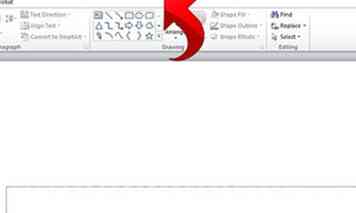 1 Ouvrez «Microsoft PowerPoint».
1 Ouvrez «Microsoft PowerPoint». -
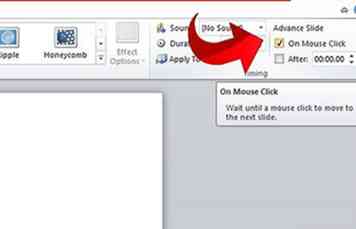 2 Aller à la transition des diapositives, et cliquez sur la coche sur le bouton "on click" et cliquez sur Appliquer à tous. Vous ne voulez pas que les gens cliquent simplement sur l'écran et trichent!
2 Aller à la transition des diapositives, et cliquez sur la coche sur le bouton "on click" et cliquez sur Appliquer à tous. Vous ne voulez pas que les gens cliquent simplement sur l'écran et trichent! -
 3 Mettre en place un kiosque. Si une personne jouant à votre jeu appuie sur une flèche ou sur un bouton d'espace, rien ne se passera. De plus, la chose transparente en bas à gauche de l’écran disparaîtra.
3 Mettre en place un kiosque. Si une personne jouant à votre jeu appuie sur une flèche ou sur un bouton d'espace, rien ne se passera. De plus, la chose transparente en bas à gauche de l’écran disparaîtra. -
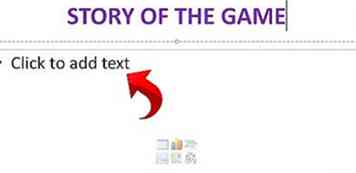 4 Pensez à une histoire. Rappelez-vous, vous devrez être prêt à passer beaucoup de temps si vous allez compléter ce jeu!
4 Pensez à une histoire. Rappelez-vous, vous devrez être prêt à passer beaucoup de temps si vous allez compléter ce jeu! -
 5 http://pptheaven.mvps.org/ vous donnera une bonne idée de comment faire des jeux
5 http://pptheaven.mvps.org/ vous donnera une bonne idée de comment faire des jeux -
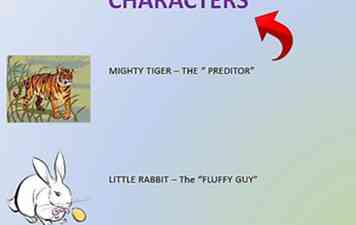 6 Faites un personnage. Vous pouvez obtenir une photo sur Internet, mais si vous avez de bonnes compétences en PowerPoint, vous pouvez créer vous-même un personnage en mode automatique.
6 Faites un personnage. Vous pouvez obtenir une photo sur Internet, mais si vous avez de bonnes compétences en PowerPoint, vous pouvez créer vous-même un personnage en mode automatique. -
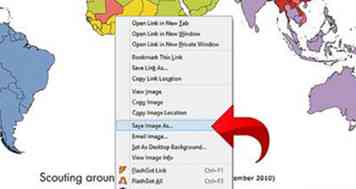 7 Obtenez une image d'une carte. Si vous êtes débutant, vous pourriez obtenir une carte du monde. Ou vous pouvez simplement utiliser Paint, puis coller le fichier dans PowerPoint.
7 Obtenez une image d'une carte. Si vous êtes débutant, vous pourriez obtenir une carte du monde. Ou vous pouvez simplement utiliser Paint, puis coller le fichier dans PowerPoint. -
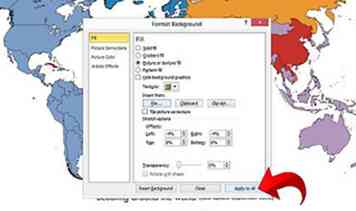 8 Faites-en l'arrière-plan sur une diapositive. Vous pouvez le faire en cliquant avec le bouton droit sur l'écran et en cliquant sur l'arrière-plan. Cliquez sur la flèche vers le bas, puis cliquez sur Remplir les effets. Cliquez sur le tag "image" et choisissez la carte du monde sur votre ordinateur.
8 Faites-en l'arrière-plan sur une diapositive. Vous pouvez le faire en cliquant avec le bouton droit sur l'écran et en cliquant sur l'arrière-plan. Cliquez sur la flèche vers le bas, puis cliquez sur Remplir les effets. Cliquez sur le tag "image" et choisissez la carte du monde sur votre ordinateur. -
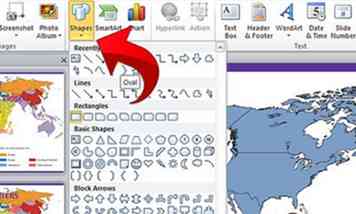 9 Boutons Autoshapes-action. Cliquez sur un et faites-le glisser sur la Chine. Lien hypertexte le bouton d'action à la diapositive suivante.
9 Boutons Autoshapes-action. Cliquez sur un et faites-le glisser sur la Chine. Lien hypertexte le bouton d'action à la diapositive suivante. -
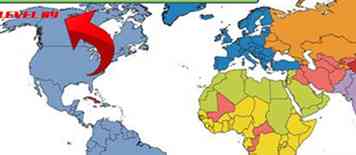 10 La scène de combat! Dans le coin supérieur gauche, dessinez une barre de santé et, au-dessus, une zone de texte indiquant Lv (insérer le niveau). Inclure également une barre de santé pour l'ennemi.
10 La scène de combat! Dans le coin supérieur gauche, dessinez une barre de santé et, au-dessus, une zone de texte indiquant Lv (insérer le niveau). Inclure également une barre de santé pour l'ennemi. -
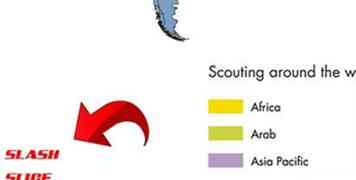 11 En bas, deux zones de texte. Nommez quelque chose comme "Slash" et l'autre quelque chose comme "Slice".
11 En bas, deux zones de texte. Nommez quelque chose comme "Slash" et l'autre quelque chose comme "Slice". -
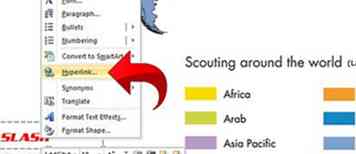 12 Cette étape est délicate. Copiez et collez la diapositive de combat deux fois. Sur les deux diapositives, supprimez les deux zones de texte de combat. Lien hypertexte (clic droit sur l'objet, lien hypertexte, placer dans ce document, diapositive) le bouton de texte "barre oblique" sur la première diapositive que vous avez copié et la zone de texte "Tranche" sur la deuxième diapositive que vous avez copiée.
12 Cette étape est délicate. Copiez et collez la diapositive de combat deux fois. Sur les deux diapositives, supprimez les deux zones de texte de combat. Lien hypertexte (clic droit sur l'objet, lien hypertexte, placer dans ce document, diapositive) le bouton de texte "barre oblique" sur la première diapositive que vous avez copié et la zone de texte "Tranche" sur la deuxième diapositive que vous avez copiée. -
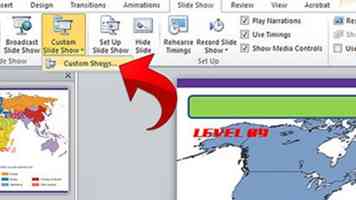 13 Sur la diapositive "Slash", faites en sorte que votre épée "ou autre" vole vers votre ennemi. (diaporama, animation personnalisée, ajout d’effet) Rendez la barre de santé à mi-course. Vous pouvez le faire en faisant deux barres de santé identiques, l'une au-dessus de l'autre, à l'exception de la moitié supérieure de la barre inférieure. Ensuite, cliquez sur le grand, allez à l'animation personnalisée, ajoutez un effet, quittez et cliquez ensuite sur effacer. Faites la direction "trop juste".
13 Sur la diapositive "Slash", faites en sorte que votre épée "ou autre" vole vers votre ennemi. (diaporama, animation personnalisée, ajout d’effet) Rendez la barre de santé à mi-course. Vous pouvez le faire en faisant deux barres de santé identiques, l'une au-dessus de l'autre, à l'exception de la moitié supérieure de la barre inférieure. Ensuite, cliquez sur le grand, allez à l'animation personnalisée, ajoutez un effet, quittez et cliquez ensuite sur effacer. Faites la direction "trop juste". -
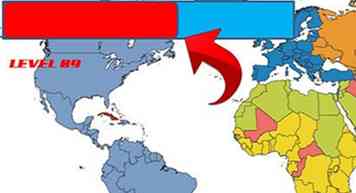 14 Oh non! Alors, fais voler l'épée de tes ennemis vers toi. Faites ceci "après le précédent" afin que cela ne se produise pas pendant qu'il perd sa santé.
14 Oh non! Alors, fais voler l'épée de tes ennemis vers toi. Faites ceci "après le précédent" afin que cela ne se produise pas pendant qu'il perd sa santé. -
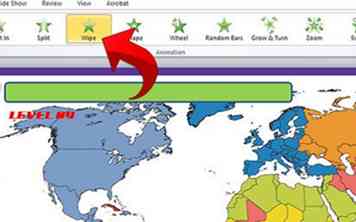 15 Faites sortir votre barre de santé en utilisant Animation personnalisée-Ajouter un effet, quitter, effacer. Faites-en la direction allez à gauche.
15 Faites sortir votre barre de santé en utilisant Animation personnalisée-Ajouter un effet, quitter, effacer. Faites-en la direction allez à gauche. -
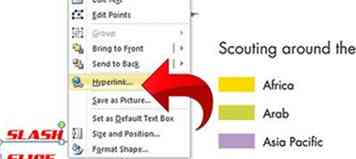 16 Sur le "côté des tranches", faites en sorte que la santé de tous les ennemis disparaisse. L'ennemi devrait alors sortir. Tu choisis. Faire une flèche en disant "continuer" pop up, en hyperlien à la diapositive suivante. Lorsque la prochaine bataille aura lieu, vous devriez être lv2.
16 Sur le "côté des tranches", faites en sorte que la santé de tous les ennemis disparaisse. L'ennemi devrait alors sortir. Tu choisis. Faire une flèche en disant "continuer" pop up, en hyperlien à la diapositive suivante. Lorsque la prochaine bataille aura lieu, vous devriez être lv2. -
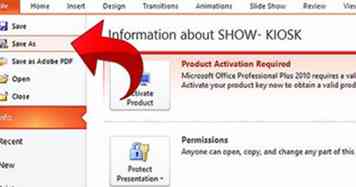 17 Enregistrer sous Powerpoint show (pps). Maintenant, lorsque vous cliquez sur le powerpoint, il démarre automatiquement.
17 Enregistrer sous Powerpoint show (pps). Maintenant, lorsque vous cliquez sur le powerpoint, il démarre automatiquement.
Facebook
Twitter
Google+
 Minotauromaquia
Minotauromaquia
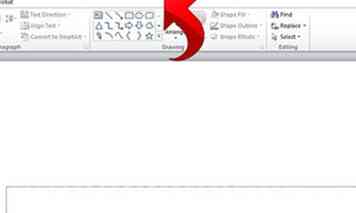 1 Ouvrez «Microsoft PowerPoint».
1 Ouvrez «Microsoft PowerPoint». 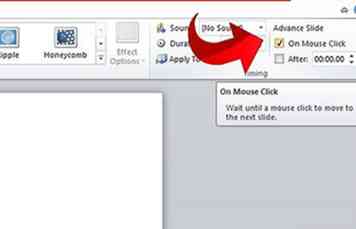 2 Aller à la transition des diapositives, et cliquez sur la coche sur le bouton "on click" et cliquez sur Appliquer à tous. Vous ne voulez pas que les gens cliquent simplement sur l'écran et trichent!
2 Aller à la transition des diapositives, et cliquez sur la coche sur le bouton "on click" et cliquez sur Appliquer à tous. Vous ne voulez pas que les gens cliquent simplement sur l'écran et trichent!  3 Mettre en place un kiosque. Si une personne jouant à votre jeu appuie sur une flèche ou sur un bouton d'espace, rien ne se passera. De plus, la chose transparente en bas à gauche de l’écran disparaîtra.
3 Mettre en place un kiosque. Si une personne jouant à votre jeu appuie sur une flèche ou sur un bouton d'espace, rien ne se passera. De plus, la chose transparente en bas à gauche de l’écran disparaîtra. 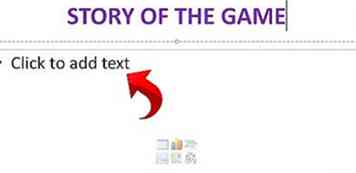 4 Pensez à une histoire. Rappelez-vous, vous devrez être prêt à passer beaucoup de temps si vous allez compléter ce jeu!
4 Pensez à une histoire. Rappelez-vous, vous devrez être prêt à passer beaucoup de temps si vous allez compléter ce jeu!  5 http://pptheaven.mvps.org/ vous donnera une bonne idée de comment faire des jeux
5 http://pptheaven.mvps.org/ vous donnera une bonne idée de comment faire des jeux 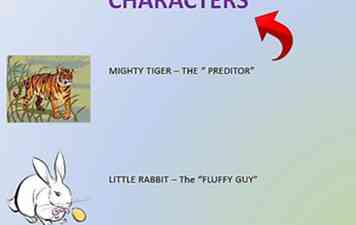 6 Faites un personnage. Vous pouvez obtenir une photo sur Internet, mais si vous avez de bonnes compétences en PowerPoint, vous pouvez créer vous-même un personnage en mode automatique.
6 Faites un personnage. Vous pouvez obtenir une photo sur Internet, mais si vous avez de bonnes compétences en PowerPoint, vous pouvez créer vous-même un personnage en mode automatique. 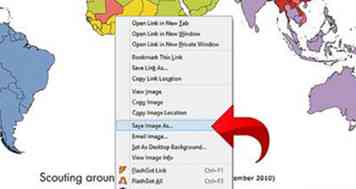 7 Obtenez une image d'une carte. Si vous êtes débutant, vous pourriez obtenir une carte du monde. Ou vous pouvez simplement utiliser Paint, puis coller le fichier dans PowerPoint.
7 Obtenez une image d'une carte. Si vous êtes débutant, vous pourriez obtenir une carte du monde. Ou vous pouvez simplement utiliser Paint, puis coller le fichier dans PowerPoint. 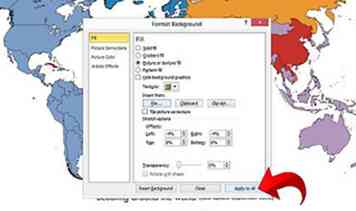 8 Faites-en l'arrière-plan sur une diapositive. Vous pouvez le faire en cliquant avec le bouton droit sur l'écran et en cliquant sur l'arrière-plan. Cliquez sur la flèche vers le bas, puis cliquez sur Remplir les effets. Cliquez sur le tag "image" et choisissez la carte du monde sur votre ordinateur.
8 Faites-en l'arrière-plan sur une diapositive. Vous pouvez le faire en cliquant avec le bouton droit sur l'écran et en cliquant sur l'arrière-plan. Cliquez sur la flèche vers le bas, puis cliquez sur Remplir les effets. Cliquez sur le tag "image" et choisissez la carte du monde sur votre ordinateur. 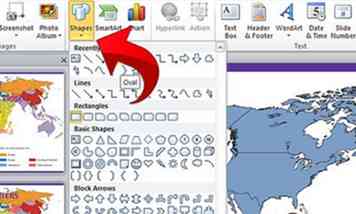 9 Boutons Autoshapes-action. Cliquez sur un et faites-le glisser sur la Chine. Lien hypertexte le bouton d'action à la diapositive suivante.
9 Boutons Autoshapes-action. Cliquez sur un et faites-le glisser sur la Chine. Lien hypertexte le bouton d'action à la diapositive suivante. 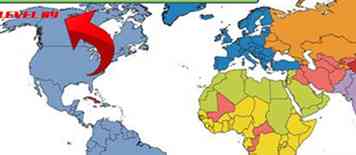 10 La scène de combat! Dans le coin supérieur gauche, dessinez une barre de santé et, au-dessus, une zone de texte indiquant Lv (insérer le niveau). Inclure également une barre de santé pour l'ennemi.
10 La scène de combat! Dans le coin supérieur gauche, dessinez une barre de santé et, au-dessus, une zone de texte indiquant Lv (insérer le niveau). Inclure également une barre de santé pour l'ennemi. 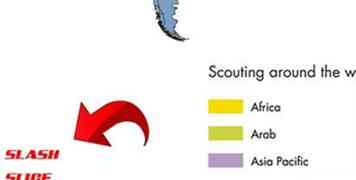 11 En bas, deux zones de texte. Nommez quelque chose comme "Slash" et l'autre quelque chose comme "Slice".
11 En bas, deux zones de texte. Nommez quelque chose comme "Slash" et l'autre quelque chose comme "Slice". 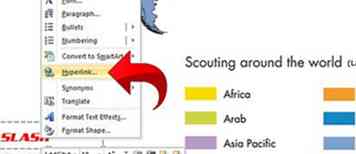 12 Cette étape est délicate. Copiez et collez la diapositive de combat deux fois. Sur les deux diapositives, supprimez les deux zones de texte de combat. Lien hypertexte (clic droit sur l'objet, lien hypertexte, placer dans ce document, diapositive) le bouton de texte "barre oblique" sur la première diapositive que vous avez copié et la zone de texte "Tranche" sur la deuxième diapositive que vous avez copiée.
12 Cette étape est délicate. Copiez et collez la diapositive de combat deux fois. Sur les deux diapositives, supprimez les deux zones de texte de combat. Lien hypertexte (clic droit sur l'objet, lien hypertexte, placer dans ce document, diapositive) le bouton de texte "barre oblique" sur la première diapositive que vous avez copié et la zone de texte "Tranche" sur la deuxième diapositive que vous avez copiée. 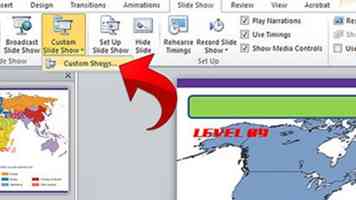 13 Sur la diapositive "Slash", faites en sorte que votre épée "ou autre" vole vers votre ennemi. (diaporama, animation personnalisée, ajout d’effet) Rendez la barre de santé à mi-course. Vous pouvez le faire en faisant deux barres de santé identiques, l'une au-dessus de l'autre, à l'exception de la moitié supérieure de la barre inférieure. Ensuite, cliquez sur le grand, allez à l'animation personnalisée, ajoutez un effet, quittez et cliquez ensuite sur effacer. Faites la direction "trop juste".
13 Sur la diapositive "Slash", faites en sorte que votre épée "ou autre" vole vers votre ennemi. (diaporama, animation personnalisée, ajout d’effet) Rendez la barre de santé à mi-course. Vous pouvez le faire en faisant deux barres de santé identiques, l'une au-dessus de l'autre, à l'exception de la moitié supérieure de la barre inférieure. Ensuite, cliquez sur le grand, allez à l'animation personnalisée, ajoutez un effet, quittez et cliquez ensuite sur effacer. Faites la direction "trop juste". 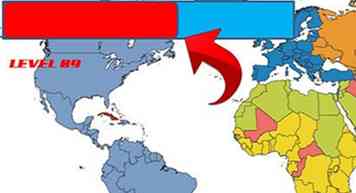 14 Oh non! Alors, fais voler l'épée de tes ennemis vers toi. Faites ceci "après le précédent" afin que cela ne se produise pas pendant qu'il perd sa santé.
14 Oh non! Alors, fais voler l'épée de tes ennemis vers toi. Faites ceci "après le précédent" afin que cela ne se produise pas pendant qu'il perd sa santé. 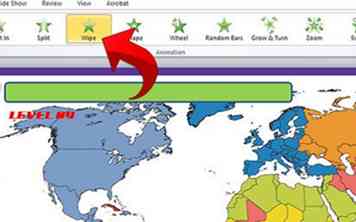 15 Faites sortir votre barre de santé en utilisant Animation personnalisée-Ajouter un effet, quitter, effacer. Faites-en la direction allez à gauche.
15 Faites sortir votre barre de santé en utilisant Animation personnalisée-Ajouter un effet, quitter, effacer. Faites-en la direction allez à gauche. 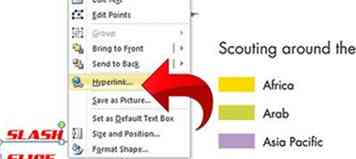 16 Sur le "côté des tranches", faites en sorte que la santé de tous les ennemis disparaisse. L'ennemi devrait alors sortir. Tu choisis. Faire une flèche en disant "continuer" pop up, en hyperlien à la diapositive suivante. Lorsque la prochaine bataille aura lieu, vous devriez être lv2.
16 Sur le "côté des tranches", faites en sorte que la santé de tous les ennemis disparaisse. L'ennemi devrait alors sortir. Tu choisis. Faire une flèche en disant "continuer" pop up, en hyperlien à la diapositive suivante. Lorsque la prochaine bataille aura lieu, vous devriez être lv2. 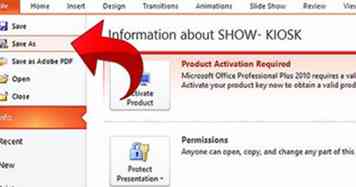 17 Enregistrer sous Powerpoint show (pps). Maintenant, lorsque vous cliquez sur le powerpoint, il démarre automatiquement.
17 Enregistrer sous Powerpoint show (pps). Maintenant, lorsque vous cliquez sur le powerpoint, il démarre automatiquement.